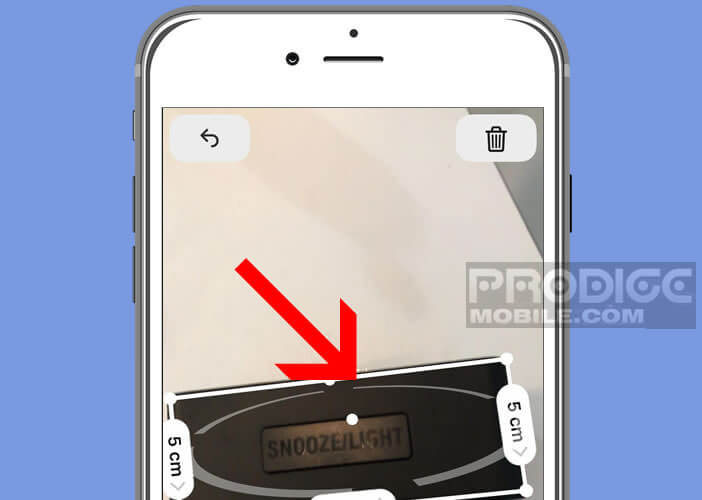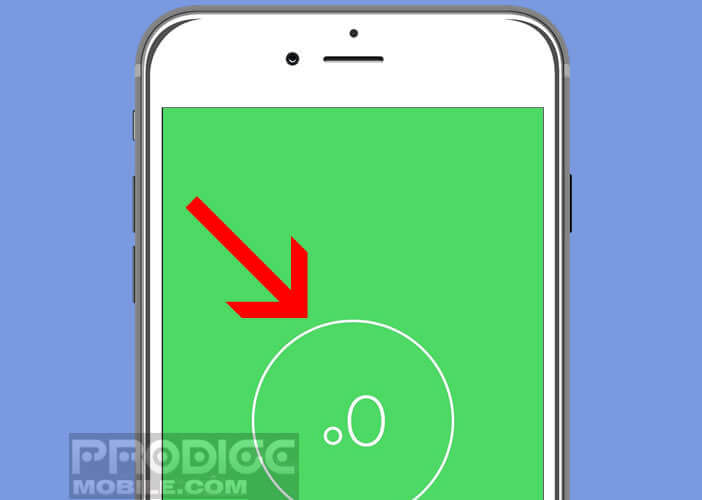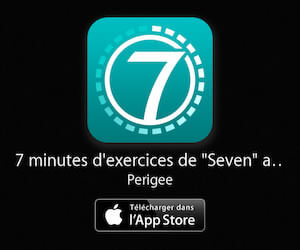Comment utiliser l’application Mesure de l’iPhone
- Détails
-
Créé le jeudi 15 novembre 2018 16:17
-
Écrit par Nathalie HENRILLE
Le ruban à mesurer fait partie de ces objets qui disparaissent tout seul. C’est toujours au moment où l’on a besoin de mesurer quelque chose qu’il est impossible de mettre la main dessus. Mais grâce au smartphone d’Apple vous pouvez oublier votre mètre à ruban. La nouvelle application Mesure disponible sur l’iPhone permet de mesurer tout ce qui vous entoure grâce à la réalité augmentée.
Découvrez comment transformer votre iPhone en ruban à mesurer
Si vous avez installez la dernière version d’iOs, vous avez certainement dû voir apparaître sur le bureau de votre iPhone une drôle d’icône baptisée Mesure. Comme son nom le laisse supposer, il s’agit d’une application de mesure capable de calculer la surface ou le volume d’une pièce mais aussi des distances ou les dimensions d’un objet.
Pour réussir ce coup de génie, l’application utilise la caméra de l’iPhone et les nouveaux algorithmes de la plateforme de réalité augmentée ARKit. Conçu par Apple, cet outil facilite la mesure d’objet du monde réel grâce à la détection 3D.
Evidemment il ne s’agit pas de la première application de mesure. Il existe bien d’autres outils pour mesurer une pièce avec un iPhone. Mais contrairement à certaines applications de mesure de réalité augmentée dont les résultats souffrent de beaucoup d’approximations, Apple propose un outil relativement précis.
Mesurer un objet
Evaluer les dimensions d’un objet du monde réel à l’aide l’application Mesure est un jeu d’enfant. Avant de vous lancer, assurez-vous que l’objet dont vous souhaitez connaître les mesures se trouve dans un endroit suffisamment éclairé.
- Cliquez sur l’icône Mesure
- Lorsque vous lancez pour la première fois l’application, on vous demandera de calibrer votre iPhone
- Déplacez votre appareil en suivant les instructions données sur l’écran
- Une fois le téléphone calibré vous verrez apparaître sur l’écran un point blanc dans un cercle. Votre iPhone est désormais prêt à réaliser des mesures.
- Pointez l’appareil de votre iPhone vers l’objet à mesurer
- Alignez le point blanc avec un coin de l’objet. Une vibration vous préviendra lorsque l’application aura trouvé le meilleur emplacement pour commencer la mesure.
- Appuyez sur le bouton blanc surmonté du signe +
- Déplacez ensuite lentement votre téléphone vers l’autre bord de l’objet. Une ligne en pointillé jaune va s’afficher sur l’écran.
- Cliquez de nouveau sur le bouton + pour obtenir la mesure de cette ligne. En cas d’erreur cliquez sur le bouton Annuler en haut de l’écran
- Vous pouvez cliquer sur le résultat pour voir apparaître votre mesure dans une fenêtre contextuelle et la copier dans une autre application comme Notes ou iMessages.
- Continuez à mesurer l’autre côté en alignant le point blanc et en cliquant sur le bouton +. Répétez cette procédure autant de fois que désiré
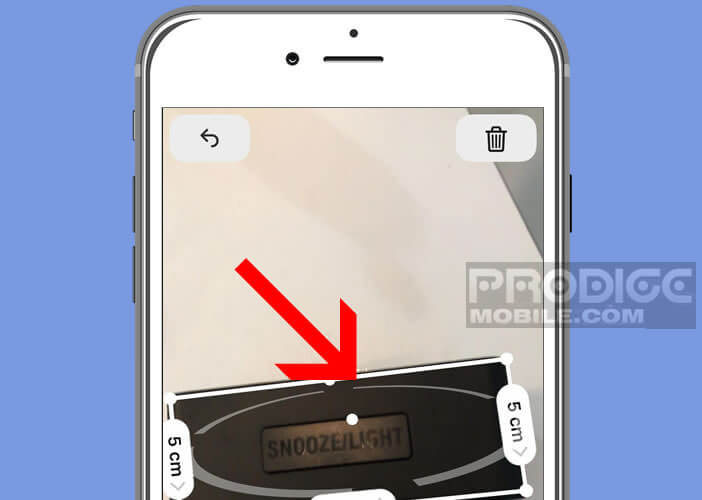
- Appuyez sur le bouton de l’obturateur pour prendre une photo de votre mesure
Une fois l’opération terminée, vous allez pouvoir ajuster la mesure en faisant glisser les points blancs au bon endroit. Ceci vous évitera d’avoir à tout recommencer. Il ne reste plus maintenant qu’à copier ou partager les résultats dans une autre application.
Détail important, l’application Mesure est capable de reconnaître automatique les objets de forme rectangulaire. Lorsque cela se produit, l’objet est automatiquement mis en surbrillance. Il vous suffira alors de cliquer sur le bouton Mesure pour obtenir la longueur de chaque segment ainsi que la superficie totale.
Utiliser le niveau
L’application Mesure ne se contente pas de calculer les dimensions, les volumes et les surfaces des objets qui vous entourent. Elle propose également une fonction permettant de transformer votre iPhone en niveau à bulle. Cette fonction n’est d’ailleurs pas une nouveauté. Elle était auparavant disponible depuis l’application Boussole.
- Ouvrez l’application Mesure
- Cliquez sur l’icône Niveau placé en bas de la fenêtre
- Placez votre iPhone sur la surface que vous souhaitez mettre à niveau
- L’application affichera automatiquement le degré d’inclinaison et la position angulaire de la surface
- Inclinez simplement l’objet jusqu’à ce que les deux cercles s’alignent et que l’écran devienne vert
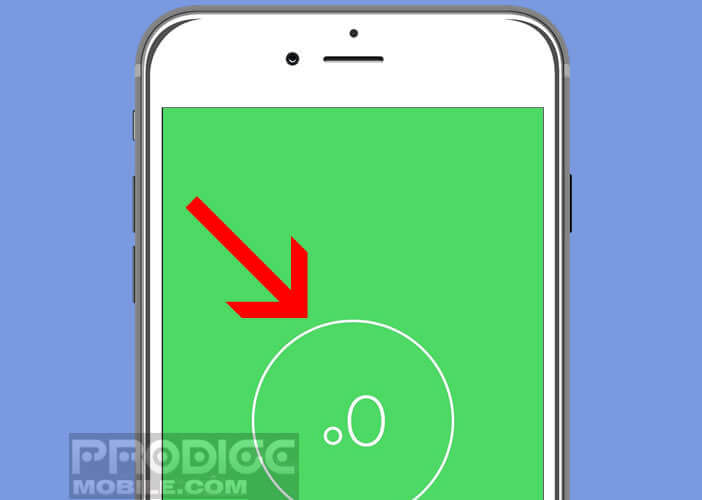
Quels sont les iPhones compatibles avec l’appli Mesure
L’application Mesure utilise la nouvelle plateforme de réalité augmentée ARKit 2 d’Apple pour mesurer les dimensions des objets. Contrairement à bon nombre d’applis concurrente, elle est d’une d’une facilité déconcertante. Malheureusement tous les terminaux Apple ne sont pas compatibles avec ce type de technologie.
Certains téléphones Apple fonctionnant sous iOs 12 ne pourront pas utiliser l’outil Mesure. Seuls les iPhones SE, iPhone 6s, iPhone 6s Plus et versions plus récentes disposent de ressources systèmes nécessaire pour exploiter cette technologie. Les processeurs équipant les terminaux plus anciens n’offrent pas la puissance nécessaire pour profiter confortablement de la réalité augmentée (expérience fluide).
On trouve d’ailleurs toute sortes d’outils utilisant ce type de procédé. Jeux, application de sport ou de décoration, les usages ne manquent pas. Si cela vous intéresse je vous invite à retrouver notre sélection des meilleures applications de réalité augmentée pour iPhone.
Comment télécharger l’application Mesure
L’application Mesure s’installe automatiquement lors du passage vers iOs 12. Toutefois certains utilisateurs se plaignent de ne pas la voir apparaître sur le bureau de leur iPhone. D’autres l’ont supprimé par erreur pensant qu’il s’agissait d’un bloatware (application inutile installée par défaut).
Quel que soit la raison, il est possible de télécharger gratuitement Mesure depuis l’App Store. Ceci vous permettra d’ajouter un mètre à ruban à votre iPhone sans dépenser le moindre euro. A noter que Mesure rendra vos anciennes applications de mesure totalement obsolètes.
- Cliquez sur l’icône App Store depuis l’écran d’accueil de votre téléphone
- Sélectionnez l’onglet Recherche situé dans le coin inférieur droit de l’écran
- Saisissez le mot mesure dans le formulaire de recherche
- Validez votre requête
- Cliquez sur Obtenir pour lancer l’installation de l’outil de mesure
Vous pourrez désormais utiliser la caméra de votre téléphone pour estimer la taille d’un objet ou la superficie d’une pièce. Au moment du lancement de Mesure, il vous suffira juste de déplacer votre téléphone dans la pièce pendant quelques secondes, le temps que l’application s’initialise.
Le ruban à mesurer fait partie de ces objets qui disparaissent tout seul. C’est toujours au moment où l’on a besoin de mesurer quelque chose qu’il est impossible de mettre la main dessus. Mais grâce au smartphone d’Apple vous pouvez oublier votre mètre à ruban. La nouvelle application Mesure disponible sur l’iPhone permet de mesurer tout ce qui vous entoure grâce à la réalité augmentée.
Découvrez comment transformer votre iPhone en ruban à mesurer
Si vous avez installez la dernière version d’iOs, vous avez certainement dû voir apparaître sur le bureau de votre iPhone une drôle d’icône baptisée Mesure. Comme son nom le laisse supposer, il s’agit d’une application de mesure capable de calculer la surface ou le volume d’une pièce mais aussi des distances ou les dimensions d’un objet.
Pour réussir ce coup de génie, l’application utilise la caméra de l’iPhone et les nouveaux algorithmes de la plateforme de réalité augmentée ARKit. Conçu par Apple, cet outil facilite la mesure d’objet du monde réel grâce à la détection 3D.
Evidemment il ne s’agit pas de la première application de mesure. Il existe bien d’autres outils pour mesurer une pièce avec un iPhone. Mais contrairement à certaines applications de mesure de réalité augmentée dont les résultats souffrent de beaucoup d’approximations, Apple propose un outil relativement précis.
Mesurer un objet
Evaluer les dimensions d’un objet du monde réel à l’aide l’application Mesure est un jeu d’enfant. Avant de vous lancer, assurez-vous que l’objet dont vous souhaitez connaître les mesures se trouve dans un endroit suffisamment éclairé.
- Cliquez sur l’icône Mesure
- Lorsque vous lancez pour la première fois l’application, on vous demandera de calibrer votre iPhone
- Déplacez votre appareil en suivant les instructions données sur l’écran
- Une fois le téléphone calibré vous verrez apparaître sur l’écran un point blanc dans un cercle. Votre iPhone est désormais prêt à réaliser des mesures.
- Pointez l’appareil de votre iPhone vers l’objet à mesurer
- Alignez le point blanc avec un coin de l’objet. Une vibration vous préviendra lorsque l’application aura trouvé le meilleur emplacement pour commencer la mesure.
- Appuyez sur le bouton blanc surmonté du signe +
- Déplacez ensuite lentement votre téléphone vers l’autre bord de l’objet. Une ligne en pointillé jaune va s’afficher sur l’écran.
- Cliquez de nouveau sur le bouton + pour obtenir la mesure de cette ligne. En cas d’erreur cliquez sur le bouton Annuler en haut de l’écran
- Vous pouvez cliquer sur le résultat pour voir apparaître votre mesure dans une fenêtre contextuelle et la copier dans une autre application comme Notes ou iMessages.
- Continuez à mesurer l’autre côté en alignant le point blanc et en cliquant sur le bouton +. Répétez cette procédure autant de fois que désiré
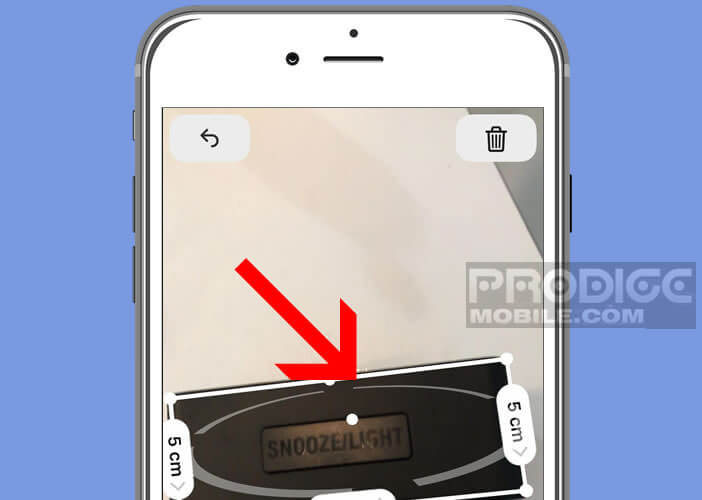
- Appuyez sur le bouton de l’obturateur pour prendre une photo de votre mesure
Une fois l’opération terminée, vous allez pouvoir ajuster la mesure en faisant glisser les points blancs au bon endroit. Ceci vous évitera d’avoir à tout recommencer. Il ne reste plus maintenant qu’à copier ou partager les résultats dans une autre application.
Détail important, l’application Mesure est capable de reconnaître automatique les objets de forme rectangulaire. Lorsque cela se produit, l’objet est automatiquement mis en surbrillance. Il vous suffira alors de cliquer sur le bouton Mesure pour obtenir la longueur de chaque segment ainsi que la superficie totale.
Utiliser le niveau
L’application Mesure ne se contente pas de calculer les dimensions, les volumes et les surfaces des objets qui vous entourent. Elle propose également une fonction permettant de transformer votre iPhone en niveau à bulle. Cette fonction n’est d’ailleurs pas une nouveauté. Elle était auparavant disponible depuis l’application Boussole.
- Ouvrez l’application Mesure
- Cliquez sur l’icône Niveau placé en bas de la fenêtre
- Placez votre iPhone sur la surface que vous souhaitez mettre à niveau
- L’application affichera automatiquement le degré d’inclinaison et la position angulaire de la surface
- Inclinez simplement l’objet jusqu’à ce que les deux cercles s’alignent et que l’écran devienne vert
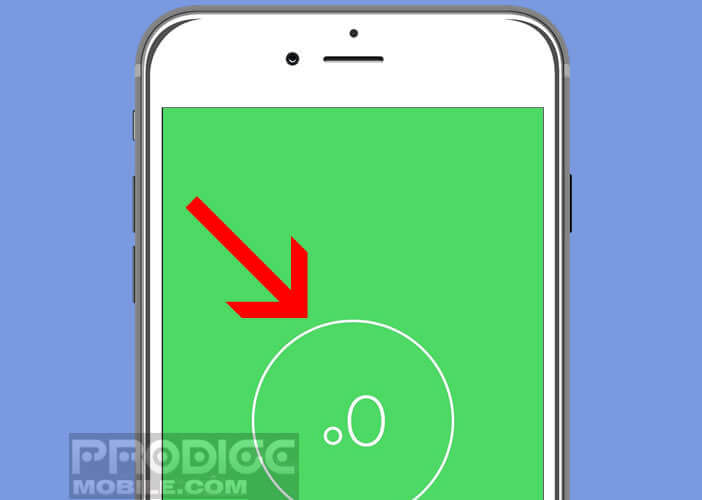
Quels sont les iPhones compatibles avec l’appli Mesure
L’application Mesure utilise la nouvelle plateforme de réalité augmentée ARKit 2 d’Apple pour mesurer les dimensions des objets. Contrairement à bon nombre d’applis concurrente, elle est d’une d’une facilité déconcertante. Malheureusement tous les terminaux Apple ne sont pas compatibles avec ce type de technologie.
Certains téléphones Apple fonctionnant sous iOs 12 ne pourront pas utiliser l’outil Mesure. Seuls les iPhones SE, iPhone 6s, iPhone 6s Plus et versions plus récentes disposent de ressources systèmes nécessaire pour exploiter cette technologie. Les processeurs équipant les terminaux plus anciens n’offrent pas la puissance nécessaire pour profiter confortablement de la réalité augmentée (expérience fluide).
On trouve d’ailleurs toute sortes d’outils utilisant ce type de procédé. Jeux, application de sport ou de décoration, les usages ne manquent pas. Si cela vous intéresse je vous invite à retrouver notre sélection des meilleures applications de réalité augmentée pour iPhone.
Comment télécharger l’application Mesure
L’application Mesure s’installe automatiquement lors du passage vers iOs 12. Toutefois certains utilisateurs se plaignent de ne pas la voir apparaître sur le bureau de leur iPhone. D’autres l’ont supprimé par erreur pensant qu’il s’agissait d’un bloatware (application inutile installée par défaut).
Quel que soit la raison, il est possible de télécharger gratuitement Mesure depuis l’App Store. Ceci vous permettra d’ajouter un mètre à ruban à votre iPhone sans dépenser le moindre euro. A noter que Mesure rendra vos anciennes applications de mesure totalement obsolètes.
- Cliquez sur l’icône App Store depuis l’écran d’accueil de votre téléphone
- Sélectionnez l’onglet Recherche situé dans le coin inférieur droit de l’écran
- Saisissez le mot mesure dans le formulaire de recherche
- Validez votre requête
- Cliquez sur Obtenir pour lancer l’installation de l’outil de mesure
Vous pourrez désormais utiliser la caméra de votre téléphone pour estimer la taille d’un objet ou la superficie d’une pièce. Au moment du lancement de Mesure, il vous suffira juste de déplacer votre téléphone dans la pièce pendant quelques secondes, le temps que l’application s’initialise.